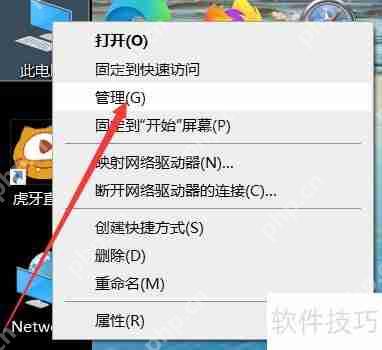电脑硬盘怎么分盘D盘:简单易懂的步骤指南
来源:菜鸟下载 | 更新时间:2025-07-22
电脑c盘空间不足会影响使用,需对c盘进行分区。以下是将c盘部分空间划分给d盘的操作步骤:1、
电脑c盘空间不足会影响使用,需对c盘进行分区。以下是将c盘部分空间划分给d盘的操作步骤:
1、 启动计算机
2、 右键单击此电脑图标,选择管理选项。
 />
/>
3、 登录管理后台
4、 请选择磁盘管理
 />
/>
5、 打开磁盘管理工具
6、 在C盘的图片上右击,选择压缩卷选项。
 />
/>
7、 启动压缩卷
8、 在压缩卷界面,输入要分出的盘符大小,如1GB输入1024,依次类推。设置完成后点击压缩按钮即可。
 />
/>
9、 压缩完成之后
10、 选中灰色图标磁盘,右击后选择新建简单卷。
 />
/>
11、 创建并进入简单卷
12、 持续点击下一页,直至显示分配驱动器号与路径,选择驱动器号,从选项中挑选目标盘符,例如分出D盘则选D。
 />
/>
13、 下一步点击
14、 持续点击下一步,直至出现完成按钮,点击后即可完成D盘分区。
 />
/>
菜鸟下载发布此文仅为传递信息,不代表菜鸟下载认同其观点或证实其描述。
展开
相关文章
更多>>热门游戏
更多>>热点资讯
更多>>热门排行
更多>>- 超变神途系列版本排行-超变神途系列游戏有哪些版本-超变神途系列游戏破解版
- 又见江湖手游2023排行榜前十名下载_好玩的又见江湖手游大全
- 修真游戏版本排行榜-修真游戏合集-2023修真游戏版本推荐
- 多种热门耐玩的梦幻战记破解版游戏下载排行榜-梦幻战记破解版下载大全
- 剑来传奇题材手游排行榜下载-有哪些好玩的剑来传奇题材手机游戏推荐
- 古仙情缘手游排行榜-古仙情缘手游下载-古仙情缘游戏版本大全
- 奇迹mu系列版本排行-奇迹mu系列游戏有哪些版本-奇迹mu系列游戏破解版
- 姬神物语题材手游排行榜下载-有哪些好玩的姬神物语题材手机游戏推荐
- 莽荒天下手游排行-莽荒天下免费版/单机版/破解版-莽荒天下版本大全
- 一念江湖游戏排行-一念江湖所有版本-一念江湖游戏合集
- 九百打金手游2023排行榜前十名下载_好玩的九百打金手游大全
- 守护者们游戏排行-守护者们所有版本-守护者们游戏合集